win7分屏快捷键是什么 Win7如何快速分屏窗口
更新时间:2023-10-03 14:08:56作者:xiaoliu
win7分屏快捷键是什么,Win7作为一款经典的操作系统,为了提高用户的工作效率,设计了许多实用的快捷键,其中之一就是分屏快捷键,你知道Win7的分屏快捷键是什么吗?当需要同时查看多个窗口内容或者进行多项任务时,分屏功能可以帮助我们快速调整窗口布局,提供更高效的工作环境。在Win7中,通过简单的组合按键就能轻松实现分屏操作,让我们一起来探索Win7如何快速分屏窗口吧!
具体步骤:
1.首先我们打开我们需要同时观看或者需要同时操作的两个页面。

2.需要分屏时可用鼠标拖动窗口至桌面最左边,当出现上图画面时就可以松开鼠标。窗口会自动占据左半边屏幕。
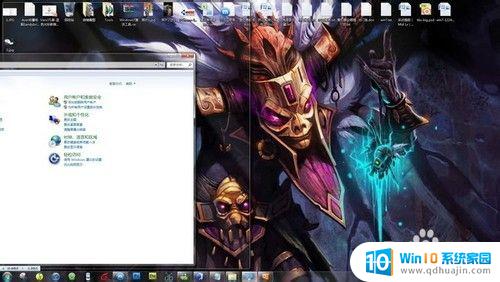
3.然后放开鼠标,将另一个文件同样操作,分屏就可以轻易实现。
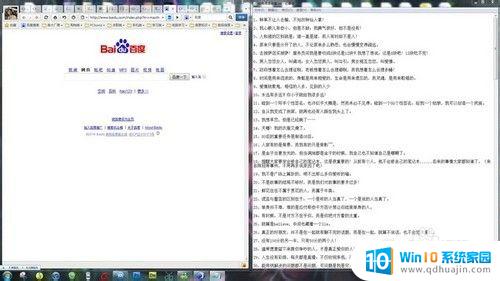
4.如果需要连接投影仪进行分屏操作,按下WIN+P快捷键即可。
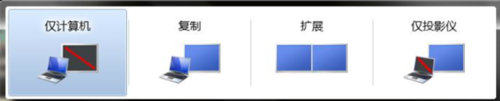
5.四个模式的意义分别为:
仅计算机: 指桌面屏幕只投影在本机显示屏上;
复制: 将显示在本机显示屏上的桌面屏幕复制到投影仪屏幕上,即投影仪和显 示器显示相同的内容;
扩展:指将本机显示屏扩展到投影仪屏幕或者外接显示器2上;
仅投影仪:桌面屏幕仅投影在投影仪屏幕上,本机幕不显示。
这样也省去了在控制面板操作的麻烦。

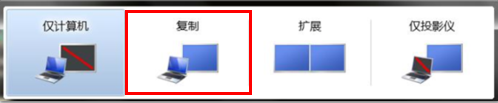
以上就是win7分屏快捷键的全部内容了,如果你有需要,就可以根据小编的步骤进行操作,希望这些步骤能够对你有所帮助。
win7分屏快捷键是什么 Win7如何快速分屏窗口相关教程
热门推荐
win7系统教程推荐
- 1 win 7怎么设置系统还原点 win7笔记本恢复出厂设置快捷键
- 2 windows7系统截图工具快捷键 Win7系统截图快捷键教程
- 3 win7系统怎么查主板型号 win7主板型号查看方法
- 4 win7添加不了打印机 win7无法添加网络打印机怎么办
- 5 win7怎么连有线耳机 Win7耳机插入后无声音怎么办
- 6 window7怎么联网 Win7无线上网和宽带上网设置教程
- 7 固态硬盘 win7 win7系统固态硬盘优化设置教程
- 8 win7 怎么共享文件 Win7如何在局域网内共享文件
- 9 win7电脑蓝牙怎么连接音响 Win7连接蓝牙音箱教程
- 10 windows7怎么缩小桌面图标 怎样在电脑桌面上缩小图标
win7系统推荐